PS CS5制作逼真流动的云雾动态GIF动画(6)
来源:PS教程网
作者:tataplay尖尖 发布
学习:9240人次
24、单击选中第1帧,同时选中图层2和图层2副本,利用移动工具将其移动到最左边,注意要正好让云雾的最右边界与文档的右边界对齐,
接着单击选中第2帧,将图层2和图层2副本向右移动,直到云雾的左边界与文档左边界对齐,如下图所示:
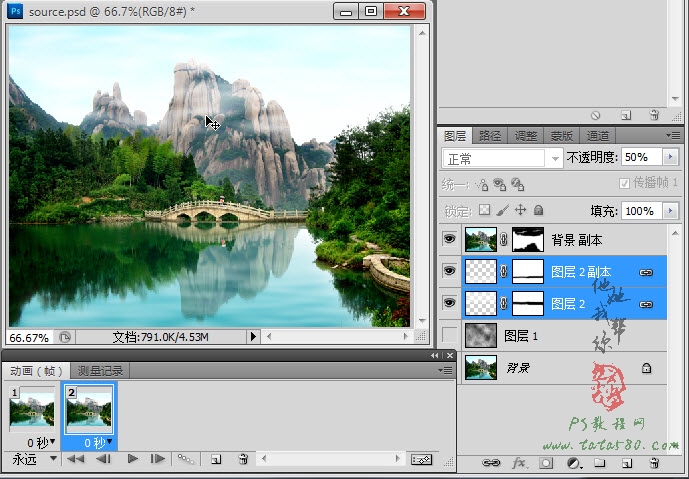
25、按住Ctrl键一起选中第1帧和第2帧,单击帧下方时间位置,在弹出的菜单中选择间隔时间为0.2秒,如下图所示:
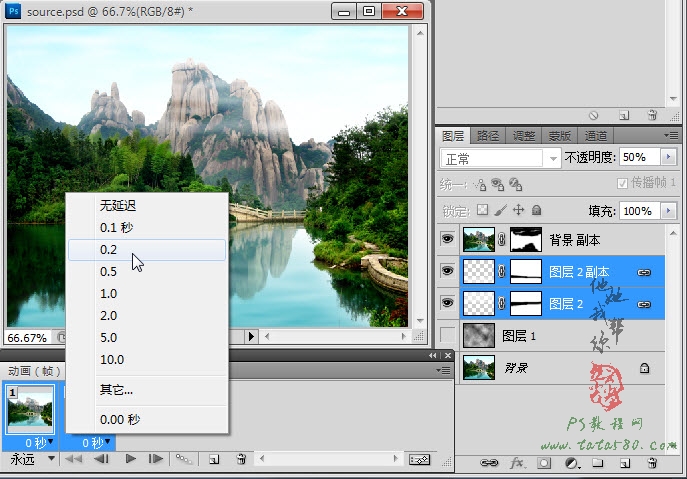
26、确保单击选中第1帧,然后单击动画窗口下方的“过渡动画帧”按钮,在弹出的“过渡”窗口中设置过渡方式为“下一帧”,
要添加的帧数为28(数值越大动画越慢,同时文件也越大),具体设置如下图所示:
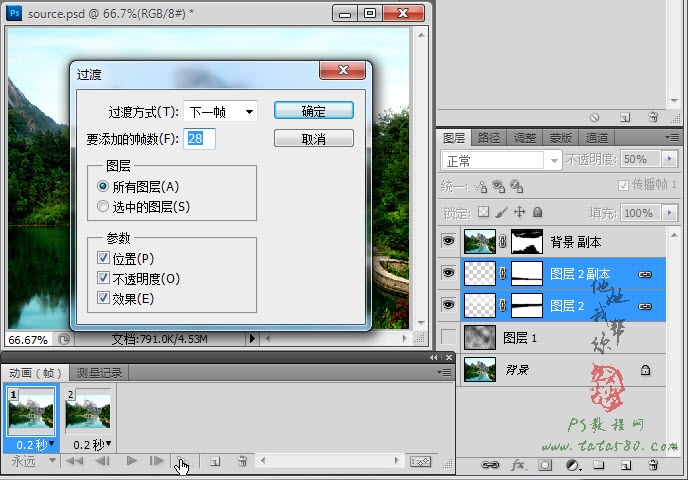
27、确定过渡帧后会发现在动画帧窗口中自动复制生成了28过渡帧,可以按播放按钮预览动画,如果对动画不满意可以反复修改,直到满意为止,
如下图所示:

28、另外动画文件的宽与高一般不能太大,否则文件会过大影响网络传输,可以在动画做完后通过菜单“图像->图像大小”中设置宽度等,
如本例中将宽度缩小到400,默认高度也会自动缩小,如下图所示:
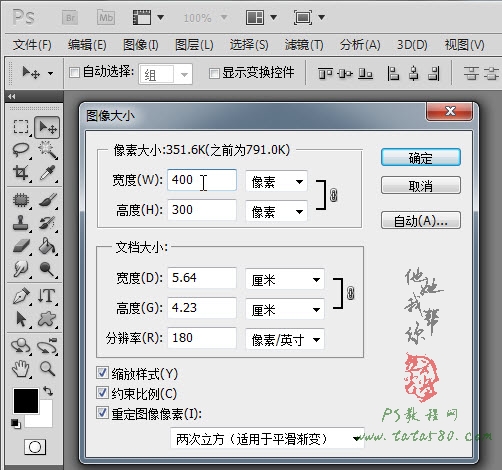
学习 · 提示
相关教程
关注大神微博加入>>
网友求助,请回答!





![[IR动图教程] 简单制作流水动画](http://pic.16xx8.com/article/UploadPic/2007/10/30/20071030113052564.jpg)
![[IR动图教程] 利用PhotoShop CS2制作日出动画](http://pic.16xx8.com/article/UploadPic/2007/10/29/2007102991958677_lit.jpg)
